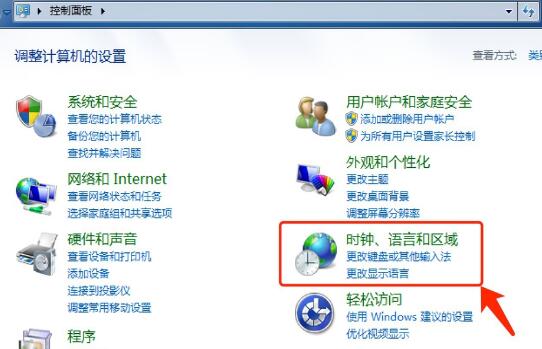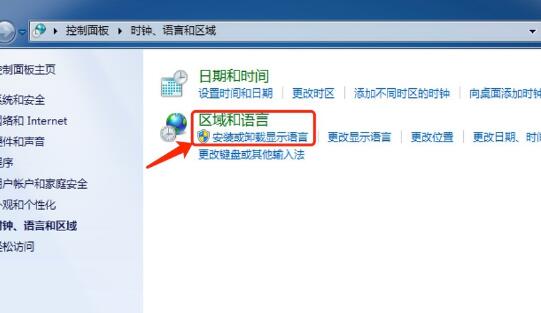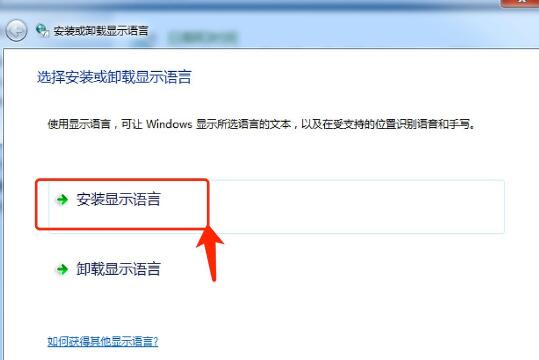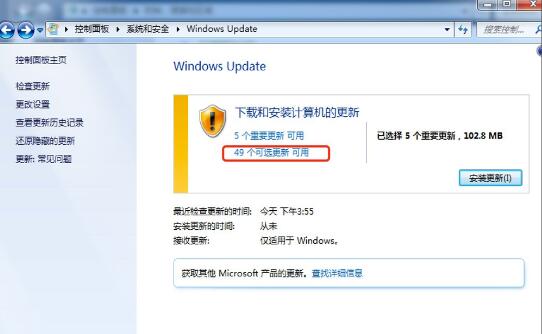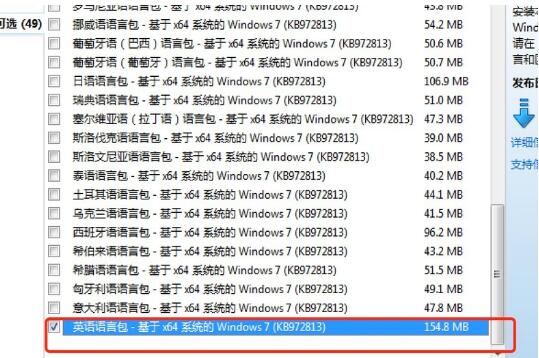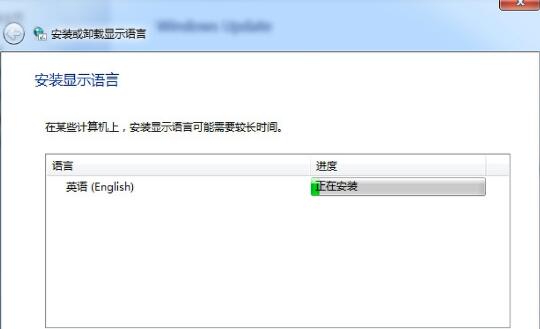有不少的用户想要在win7系统上安装语言包,但是又不知道应该如何操作,今天小编就特别来教下大家win7系统安装语言包的方法教程,赶紧一起来看看吧。
win7语言包怎么安装
1.进入win7桌面,点击开始按钮,在开始菜单中选择控制面板打开。
安装语言包图-1
2.在打开的控制面板中将查看类型选择为类别,然后点击“时钟,语言和区域”打开。
win7语言包图-2
3.接着点击安装或卸载显示语言选项,进入下一步。
win7语言包安装图-3
4.在弹出的界面中点击安装显示语言,进入下一步。
win7语言包图-4
5.在出现的新界面中点击更新,进入下一步。
安装语言包图-5
6.选择需要的语言包,小编这里选择的是英语语言包,点击确定按钮,进入下一步。
怎么安装win7语言包图-6
7.之后系统会自动更新win7英文语言包,请耐心等待。
怎么安装win7语言包图-7
8.英文语言包更新完成后选择显示语言为英文即可。
win7语言包安装图-8
以上就是小编给大家分享的win7语言包的安装方法教程的所有内容了,大家都学会了吗?持续关注教程之家会有更多更精彩的win7教程等着大家哟。